您是否使用 Cloudways 来满足您的托管需求? 或者您打算购买任何随机云服务器? 如果是这样,我有一些好消息要与您分享! 几个月前,Cloudways 宣布与 Astra 主题合作,为其用户免费提供高级主题版本。 新的和现有的 Cloudways 用户都有资格享受这项为期一年的优惠。
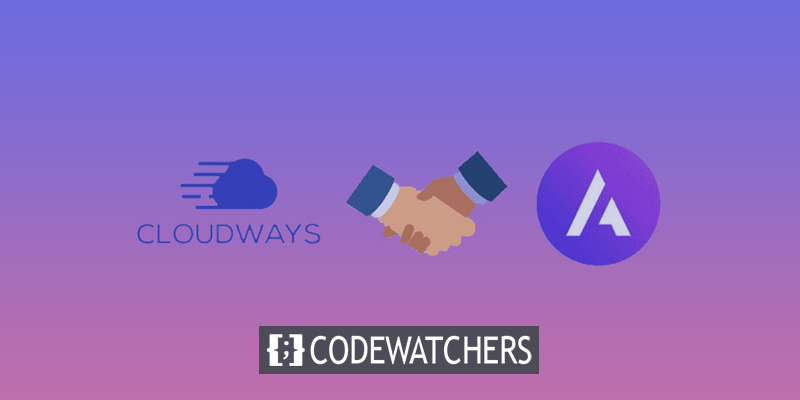
自从我为这个网站使用Cloudways高频 Vultr 服务器、WPGlossy 和我的其他博客使用 Digital Ocean 服务器以来,我已经利用了一年免费使用 Astra Pro 主题的绝佳选择。 因此,请允许我在这篇博文中概述在Cloudways 主机上免费安装 Astra Pro 的方法。
在 Cloudways 上激活 Astra Premium 主题的步骤
首先,登录Cloudways并转到服务器部分。 在顶部菜单中找到“网格”图标并单击它。 选择“加载项”选项。
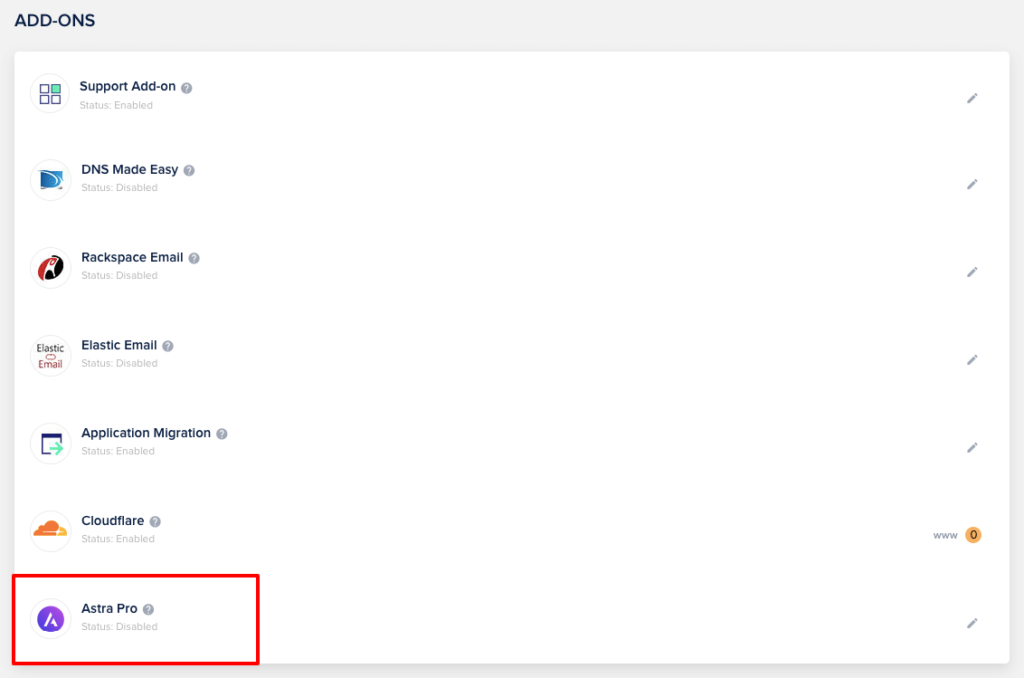
默认情况下禁用的 Astra 主题专业版显示在列表底部。 单击编辑按钮时选择“订阅”。
创建令人惊叹的网站
使用最好的免费页面构建器 Elementor
现在开始您必须每月支付 4 美元才能在无数网站上使用 Astra 主题的高级版本。

单击“订阅”按钮后,您将收到订阅成功的确认信息。 Cloudways 的团队会向您发送电子邮件。 因此,您必须登录用于注册 Cloudways 的电子邮件地址。
当您打开从 Cloudways 收到的电子邮件时,“Astra Dashboard”选项将可用。 当您单击它时,您将被带到 Brainstorm force 网站,这实际上只是您必须创建新密码的 Astra 商店。

输入您的电子邮件后,单击“获取新密码”。 打开来自 Brainstorm force 的电子邮件以重置您电子邮件帐户中的密码。 通过单击电子邮件中的链接,您将被带到一个页面,您可以在其中重置 Astra 主题密码。 选择安全密码后单击“保存密码”。
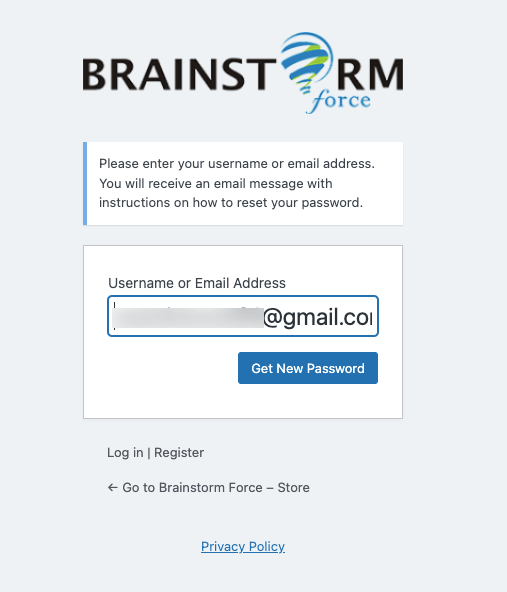
使用您的登录信息访问 Brainstorm force 个人资料页面。 然后你必须去 Brainstorm force store。 您将到达一个新页面,其中包含可用的“帐户”选项。 单击后从菜单中选择“下载”。 您可以在此处查看 Astra 主题、Astra Child 主题和 Astra Pro 插件下载。
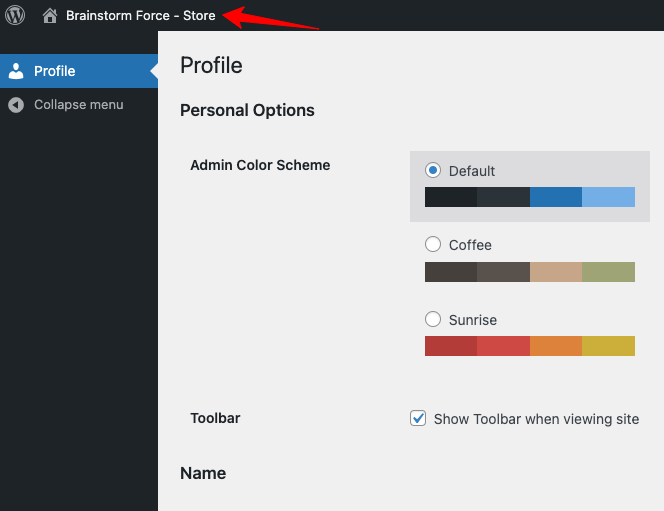
在将这些昂贵的插件添加到您的 WordPress 站点之前,您应该首先从 WordPress 插件存储库中免费安装 Astra 主题。 安装完成后,是时候使用许可证密钥激活 Astra Premium 插件了。
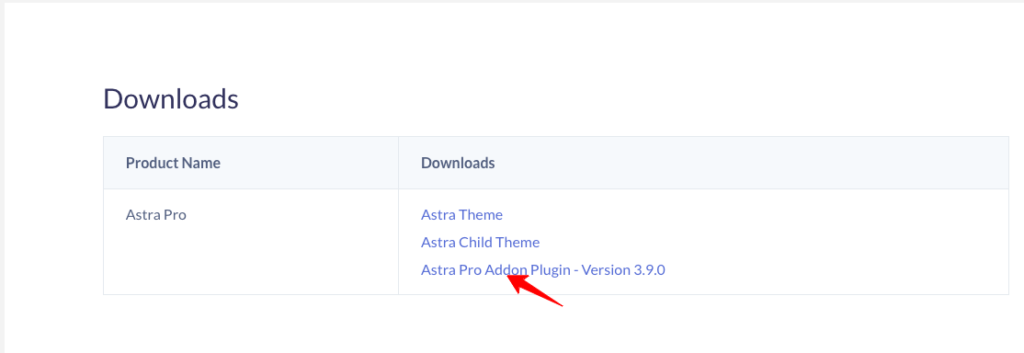
单击帐户> 许可证以获取许可证。 您现在可以看到许可证密钥可用于激活主题。
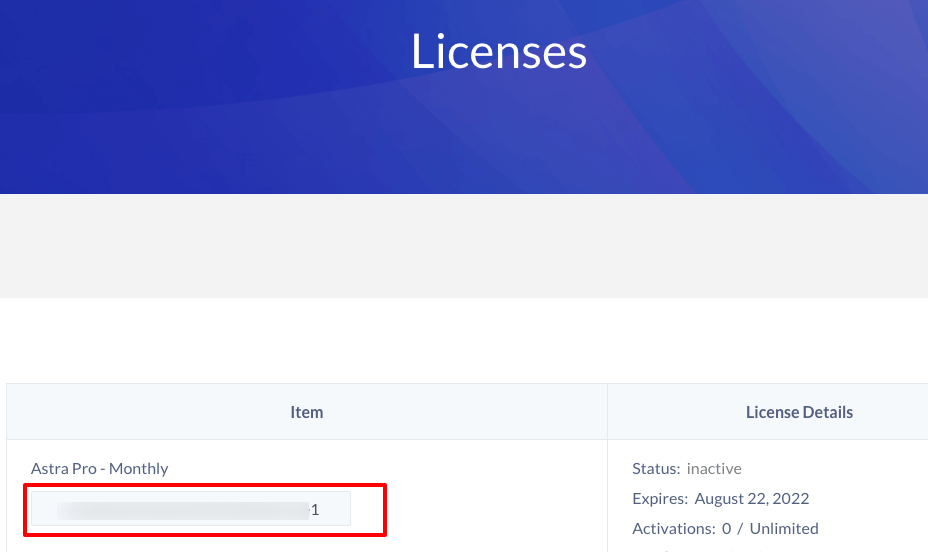
转到您的 WordPress 网站上的 Astra 选项并复制密钥。 在右侧,有一个地方可以插入您的许可证密钥。 您现在已经通过粘贴代码成功地使用您的 Cloudways 托管帐户免费激活了 Astra premium 主题。
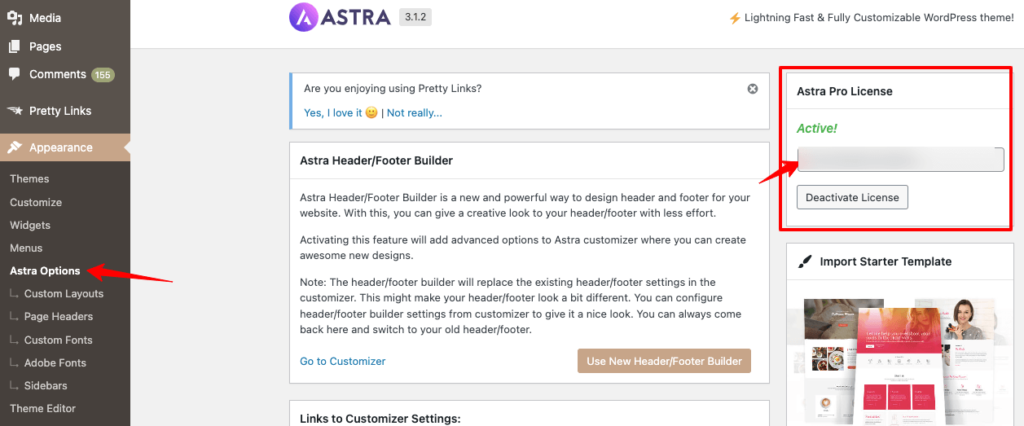
最后的话
投资一流的托管服务提供商是确保您的专家网站始终可访问的必要条件。 同样,如果您想为您的用户提供最好的体验,您应该购买具有广泛定制选项的高级主题。 我认为,当您在一个位置为 WordPress 找到理想的 Hosting + 主题组合时,运营一个成功的商业网站是一次了不起的合作。
通过与互联网市场上最好的工具合作, Cloudways托管为其客户带来了惊人的结果。 您应该知道他们出色的集成,这让我们高枕无忧,是的,让我们可以专注于业务扩展,而不必担心服务器管理。 我相信您现在已经了解如何在Cloudways托管帐户上免费设置 Astra Pro。




